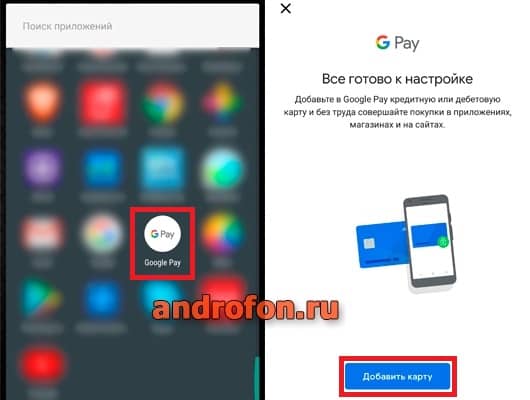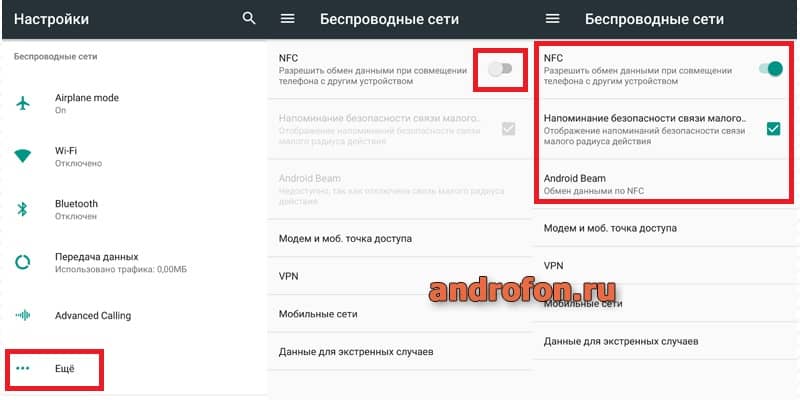Как прикладывать телефон к терминалу: Как платить телефоном вместо карты через смартфон с системой Андроид
Как платить телефоном Андроид вместо карты Сбербанка
Автор Максим Распорский На чтение 4 мин. Просмотров 118 Опубликовано
Обновлено
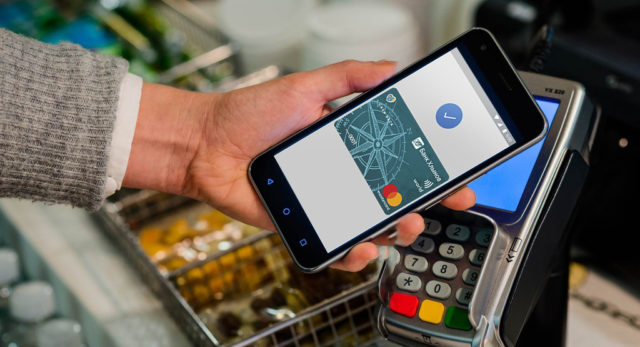
Во многих магазинах уже сейчас можно встретить терминалы, поддерживающие бесконтактную оплату. Для списания средств за покупку человеку достаточно прислонить собственную карту к считывателю, а если сумма списания слишком большая, то ещё ввести PIN-код. Но постепенно технологию бесконтактных платежей стали поддерживать и некоторые смартфоны. Отсюда и возникает вопрос: а как платить телефоном Андроид вместо карты Сбербанка или какого-то другого банка? А очень просто. Всё что нужно – это добавить средство оплаты в специальное приложение.
Как работает бесконтактная оплата?
Ещё несколько лет назад появились банковские карты, поддерживающие бесконтактную технологию оплаты. Покупателю достаточно поднести кредитку к терминалу, а после дождаться звукового сигнала об успешном списании средств. Здесь весь принцип работы основывается на использовании чипа RFID и специальной антенны, встроенной в карту.
В телефонах же применяется немного другая технология, где всё завязано на использовании модуля NFC. Такой чип отличается небольшими размерами, поэтому в корпусе устройства не занимает много места. Во время совершения оплаты этот модуль имитирует сигнал банковской карты, а после за считанные секунды передаёт всю информацию терминалу.
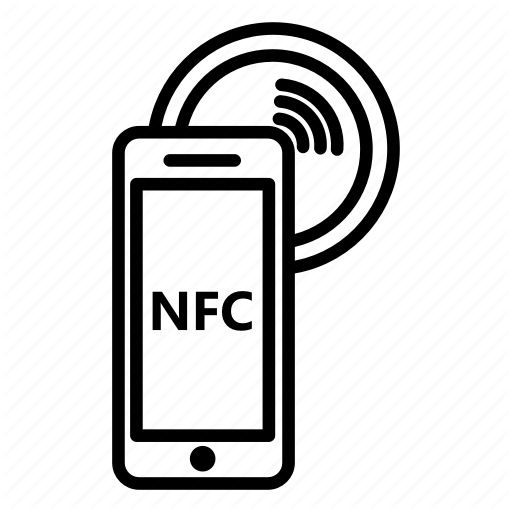
Владельцу кредитки остается приложить палец к сканеру отпечатка на смартфоне или ввести PIN-код. После чего на телефон поступит уведомление о списании денежных средств. Использование чипа NFC отличается высокой степенью безопасности, так как для успешной оплаты он должен находиться на минимальном расстоянии от терминала.
Но просто так без первоначальной подготовки оплачивать покупки телефоном не получится. Банковскую карту нужно будет привязать к специальному приложению. Например, к Google Pay или Samsung Pay. О каждом сервисе мы подробно расскажем далее.
Как оплачивать покупки телефоном Андроид
Первым делом рекомендуем проверить свою банковскую карту на поддержку бесконтактной оплаты. На ней должен находиться специальный значок, похожий на несколько полосок. Если брать для примера карточки Сбербанка, то практически все из них можно использовать для оплаты через телефон. Чтобы привязать кредитку к телефону – выполните два простых действия.
Шаг 1. Включите NFC
Сначала нужно активировать на смартфоне NFC. О том, как это сделать, рассказывается в пошаговой инструкции:
- Открываем настройки.
- Переходим в раздел «Подключение и общий доступ».
- Возле пункта «NFC» передвигаем ползунок вправо.
- По желанию настраиваем расположение элемента безопасности. Обычно используется кошелек HCE.
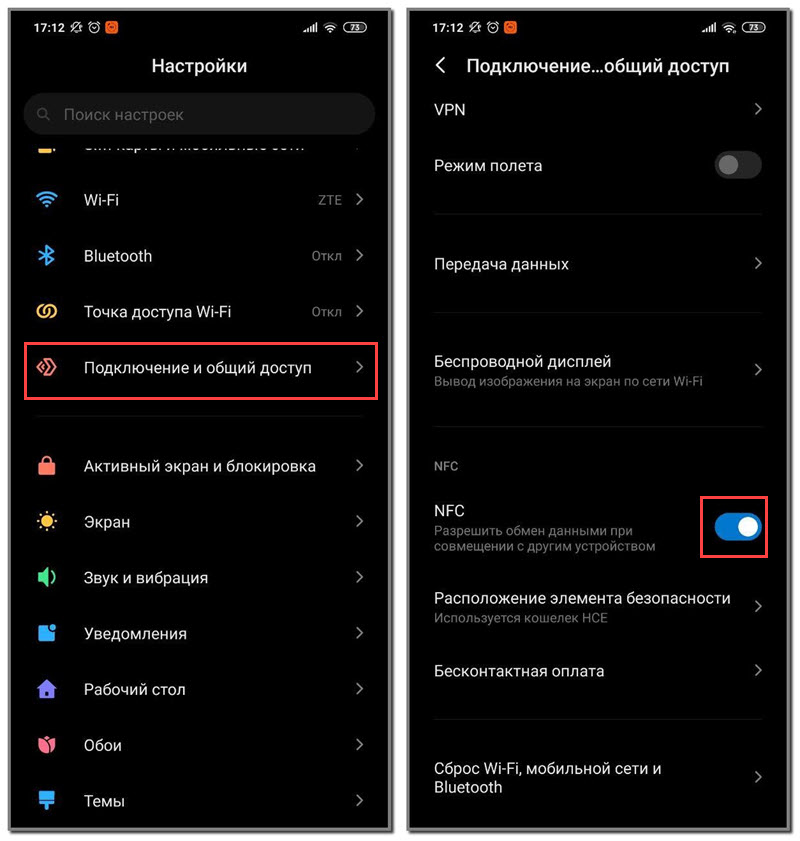
В зависимости от модели телефона названия пунктов настроек могут отличаться. Существует и другой вариант включения модуля – откройте шторку уведомлений и нажмите по иконке «NFC».
Шаг 2. Добавьте карту в приложение
Теперь необходимо добавить карту в специальное приложение для оплаты. Лучше всего использовать официальную программу Google Pay. Установить её можно на любой смартфон с поддержкой NFC из Play Маркета. Однако имейте в виду, что она не будет работать на устройствах с разблокированным загрузчиком. После установки выполняем следующие действия:
- Открываем приложение и заходим во вкладку «Оплата».
- Нажимаем на кнопку «Способ оплаты».
- Вводим данные банковской карты. То есть её номер, срок действия и секретный код.
- Сохраняем кредитку, а при необходимости выполняем её подтверждение. Для этого может потребоваться сделать пробное списание средств.
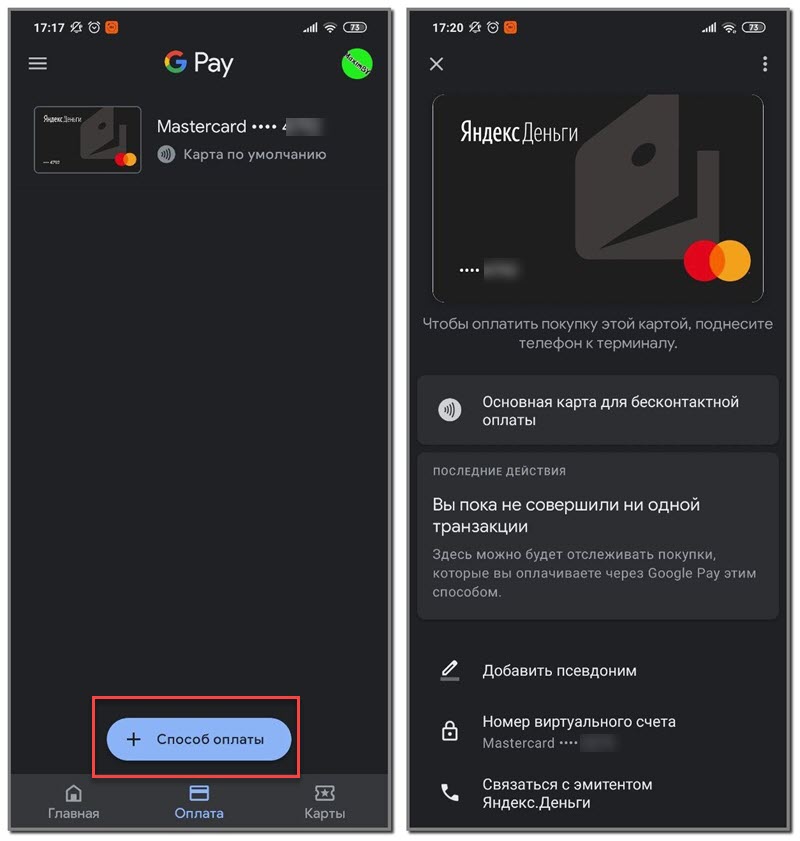
Если вы являетесь владельцем телефона от Samsung, то для оплаты смартфоном можете использовать фирменное приложение Samsung Pay. Здесь принцип действий аналогичный, только на последнем этапе может потребоваться поставить электронную подпись.
Чтобы оплата проходила корректно, в настройках телефона желательно выбрать приложение для платежей по умолчанию. Для этого откройте раздел «Подключения и общий доступ» и нажмите по пункту «Бесконтактная оплата». Здесь во вкладке «Оплата по умолчанию» выберите Google Pay или Samsung Pay.
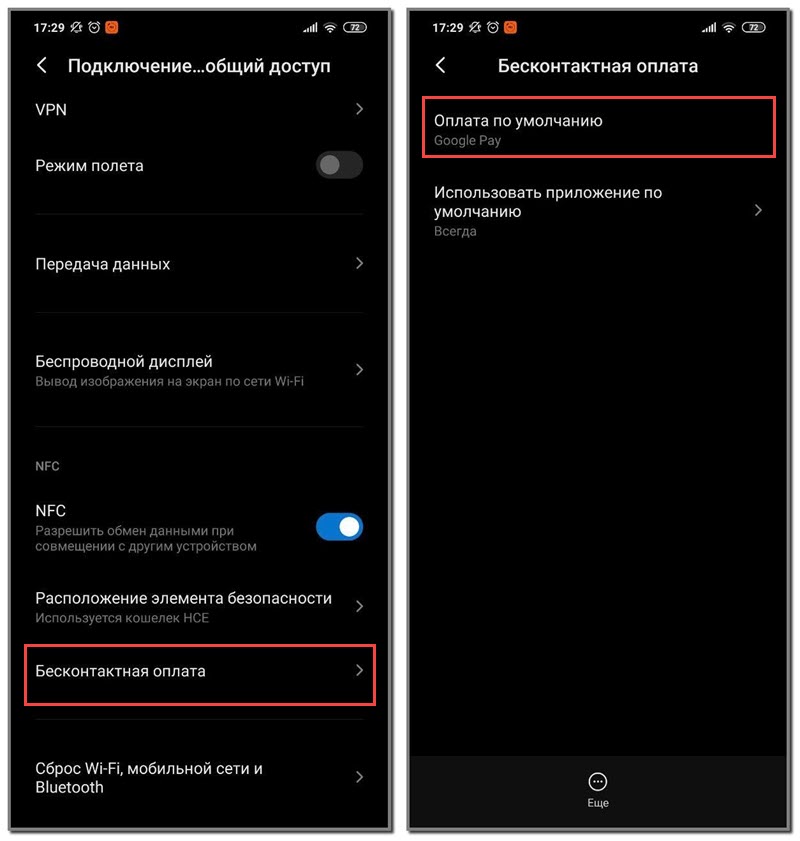
Для сохранения изменений достаточно просто выйти из настроек.
Итак, мы подробно рассмотрели, как платить телефоном Андроид вместо карты Сбербанка или другого банка. Всё что нужно – прикрепить платежный инструмент к специальному приложению. Остались вопросы? Тогда задавайте их в комментариях!
3 способа платить смартфоном вместо кредитки
Телефоны – это уже не просто средство для звонков и передачи СМС-ок. Это и камера, и плеер, и миникомпьютер в одном аппарате. Но технологии шагнули еще дальше и теперь оплату за покупки тоже можно осуществлять смартфоном. Насколько это удобно, какие плюсы и минусы есть у этой системы, какой вариант оплаты лучше использовать – все это можно узнать из статьи.
Читайте также: Как пользоваться смартфоном: краткий мануал из 5 пунктов для новичков.
Как расплачиваться смартфоном?
Для контакта смарта и платежного терминала применяется система Near Field Communication, но на слуху у пользователей ее укороченный вариант – NFC. Она помогает обмениваться данными на дистанции, не превышающей 10 см. Нужно просто приложить 2 аппарата друг к другу, выполнить 1-2 несложных действия (зависит от используемой системы расчета). Все. Бесконтактная оплата с помощью смартфона прошла!
Чтобы расплачиваться за шоппинг мобильным девайсом, в последнем должен быть чип NFC. В новейших моделях он встроен прямо в материнскую плату, а в более старые смарты их можно добавить с помощью sim-карты, карты памяти или отдельной метки с таким модулем. О том, поддерживает ли конкретный мобильный гаджет технологию NFC, можно узнать из характеристик самого девайса.
Инфо о пластиковых карточках хранится в приложении, которое необходимо скачать для начала работы (подробнее об этом будет рассказано ниже). Физический номер карты используется только 1 раз (при настройке) и затем нигде не хранится. Он оцифровывается и в дальнейшем используется только зашифрованный виртуальный номер.
Для начала функционирования тем, кто юзает смарты на ОС Android, понадобится:
- кликнуть в меню на пункт «Беспроводные сети»;
- нажать на подкатегорию «NFC»;
- активировать модуль.
Владельцам «яблочных» девайсов не потребуется ничего подключать. Еще на заводе чип активируют, после чего антенна работает автономно.
Нюанс: Технология оплаты смартфоном Near Field Communication функционирует только на версии Android не ниже 4.4.4. Что касается смартов от Apple – платить бесконтактно можно с Айфона 6 (например, iPhone 6 32 GB) и выше.
А что же безопаснее: бесконтактный расчет карточками с PayPass или новомодная оплата телефоном? В первом случае приходится доставать карточку и прикладывать ее к терминалу. При этом есть риск, что посторонние увидят ее номер и прочие конфиденциальные данные. Во втором же варианте во время оплаты на терминал отправляется сгенерированный токен, а не номер или другие данные карточки. Поэтому злоумышленникам никак не получить данные карты и не вывести средства со счета.
Может заинтересовать: Исследование: как выглядит смартфон украинца?
Какую систему оплаты выбрать?
Чтобы смарт начал работать, как карточка для расчета, необходимо установить специальную прогу. Какую именно? Для «яблочных» агрегатов – Apple Pay, на ОС Андроид – Google Pay, для телефонов бренда Самсунг есть еще и фирменное приложение. Выбирать ли именно его – дело вкуса. Как устанавливать каждую из утилит?
Интересно узнать: Эволюция Samsung Galaxy S – особенности серии от S1 до S9.
Apple Pay
Что потребуется юзеру:
- наличие Айфона не ниже шестерки;
- платежная карточка;
- учетная запись.
Далее нужна прога Wallet, чтобы привязать карточку к своему агрегату.
Установка происходит так:
|
Шаг №1
| Зайти в Wallet и кликнуть на ссылку «Добавить платежную карту». |
|---|---|
| Шаг №2 | Ввести код Apple ID. |
| Шаг №3 | Ввести данные карточки (номер, имя собственника, срок действия и пр.). |
| Шаг №4 | Банк-эмитент идентифицирует карту. |
| Шаг №5 | После банковской проверки следует нажать «Далее». |
Все, процесс завершен. Можно приступать к оплате телефоном Apple. Для этого нужно поднести аппарат к терминалу, держа палец на Touch ID.
Небольшой нюанс: В приложение можно добавить не более 8 карт.
Интересно узнать: 10 лет с iPhone – как развивался самый популярный в мире смартфон?
Google Pay
Во многих смартах на ОС Андроид уже есть модуль NFC (например, в Galaxy J7 версия ОС 7.0). Чтобы начать им пользоваться, к нему нужно добавить карту.
Это делается так:
|
Шаг №1
| Открыть приложение (предварительно скачав его). |
|---|---|
| Шаг №2 | Найти свой аккаунт. |
| Шаг №3 | Нажать на значок «+». |
| Шаг №4 | Кликнуть на пункт «Добавить карту». |
| Шаг №5 | Можно сделать снимок карты или ввести инфо с нее в ручную. |
| Шаг №6 | Ввести код из sms. |
Как произвести оплату телефоном с помощью утилиты Android Pay (которая теперь называется Google Pay)? Аппарат разблокируется и подносится нужной стороной к терминалу: если модуль встроенный – то задней, если сторонний – той стороной, где он установлен. На экране агрегата должен загореться подтверждающий «флажок». Затем нужно ввести секретную комбинацию или поставить роспись на чеке.
Бонус этой системы: можно добавлять неограниченное количество карточек.
Samsung Pay
Условия подключения здесь аналогичны.
Добавить карточку – проще простого:
- Указать в проге учетную запись в аккаунте этой компании.
- Кликнуть на клавишу «Запуск».
- Определиться с вариантом авторизации (код, отпечаток пальца).
- Кликнуть на «+» или «Добавить».
- Сделать скан-копию карточки или переписать данные с нее самостоятельно.
- Согласиться с условиями сервиса и нажать на «Принять все».
- Ввести код из банковской СМС-ки в соответствующее поле.
Последний штрих – расписаться на экране стилусом или пальцем.
Нюанс: Один девайс поддерживает не более 10 карточек.
Для расчета в магазине необходимо активировать приложение, выбрать нужную карточку, авторизоваться при помощи отпечатка пальцев и поднести девайс к терминалу.
Может пригодиться: Как правильно заряжать смартфон: 5 простых советов, которые помогут продлить срок службы батареи.
Плюсы и минусы
Достоинства пользования такой системой очевидны – расчет смартом занимает минимальное количество времени, карточки можно не носить с собой, безопасность операции стремится к 100%.
Минус – необходима одна из самых свежих моделей смартфона (важно перед покупкой убедиться, что NFC в смарте есть) или дополнительная метка.
Список банков, которые поддерживают систему NFC:
|
Приложение
| Наименование банка |
|---|---|
| Apple Pay | ПриватБанк, Ощадбанк, Monobank |
| Google Pay | ПриватБанк, Ощадбанк, УкрСиббанк, Monobank, Альфа-банк и пр. |
| Samsung Pay | На официальном сайте компании можно проверить, поддерживает ли банк систему NFC. |
Полный список банков можно посмотреть на оф. сайтах.
Произвести оплату смартфоном (например, Galaxy A7) можно на любых POS-терминалах, которые сейчас устанавливаются повсеместно: в супермаркетах, на заправках, в кафе, кинотеатрах.
Так чем же для пользователя является NFC и оплата в смартфоне? Это современный, удобный, набирающий популярность способ безопасно и быстро оплачивать шоппинг. Пока еще количество спецтерминалов невелико, особенно в некрупных населенных пунктах. Но система развивается, все больше банков принимают ее, как юзеры, так и владельцы бизнеса убеждаются в комфорте и скорости Near Field Communication.
Как платить телефоном вместо карты? Рассказываем на примере Google Pay и Apple Pay
Оценка этой статьи по мнению читателей:
Сегодня мы расскажем вам о том, как превратить свой смартфон (iPhone или Android) в самую обыкновенную «платежную карту»! Если вы никогда ранее не пробовали оплачивать товары и услуги своим телефоном — самое время начать это делать, ведь:
- Это намного безопаснее использования наличных денег. Даже если вы потеряете свой смартфон или его украдут — никто не сможет воспользоваться им для оплаты.
- Это намного удобнее пластиковых карт! Во-первых, вам не нужно носить с собой бумажник и\или карту. Во-вторых, не нужно каждый раз вводить пин-код карты при оплате.
- Это, в конце концов, выглядит круто!
Разве мой телефон поддерживает эту функцию?
Большинство современных смартфонов поддерживают технологию бесконтактной оплаты. Чтобы проверить свой Android-смартфон — достаточно узнать, есть ли в нем NFC-модуль. Сделать это можно, посмотрев технические характеристики своего устройства (на коробке или в интернете), либо прямо на смартфоне:
- Открыть Настройки (опускаем верхнюю шторку и нажимаем иконку [mks_icon icon=»fa-cog» color=»#333333″ type=»fa»]
- В поле «Поиск» ввести слово nfc
- Если смартфон ничего не найдет — скорее всего, этого модуля в нем нет. В противном случае вы увидите ряд опций. Вот как это выглядит на смартфонах Sony, Samsung и Xiaomi:
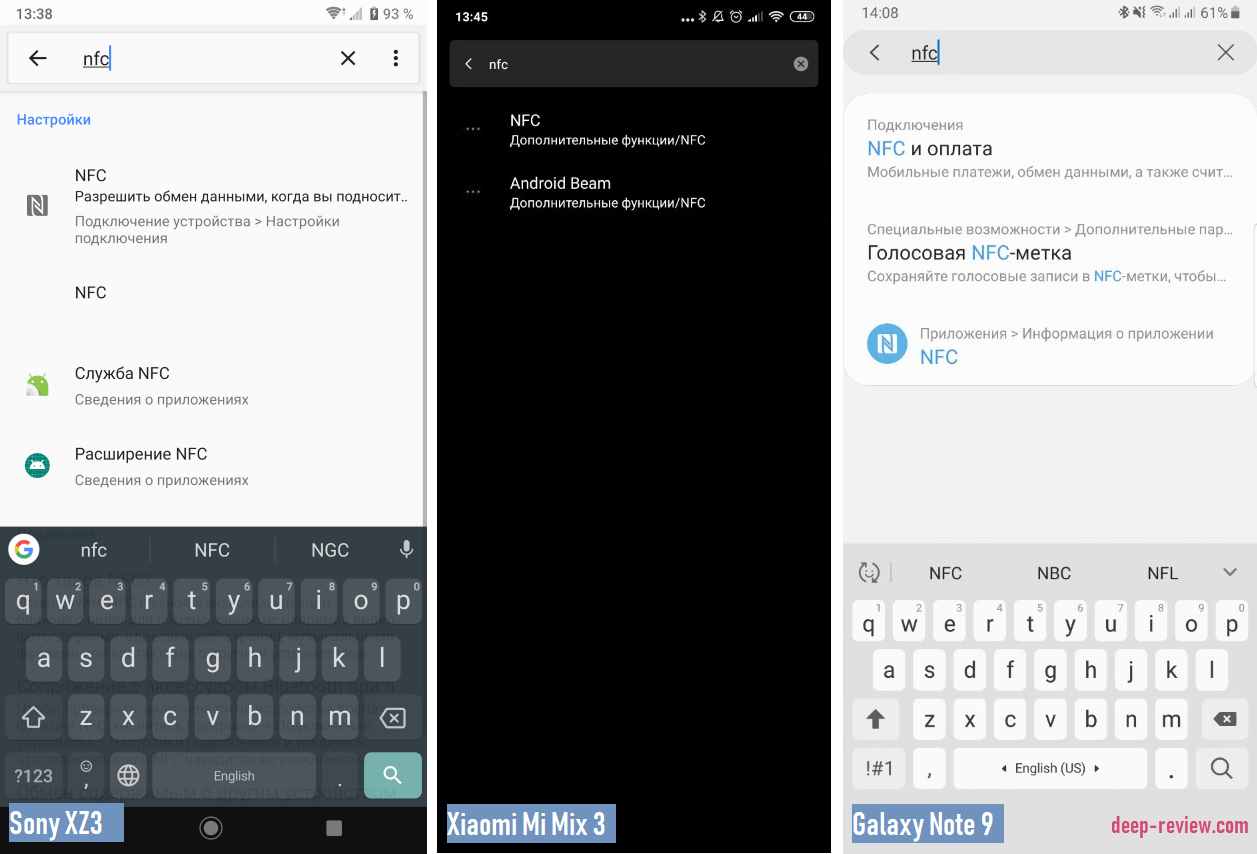
Что касается iPhone, NFC-модуль и бесконтактная оплата доступна на следующих моделях:
- iPhone 6/6s
- iPhone 7/7s
- iPhone 8
- iPhone X/XR/XS/XS Max
Кстати, для Android-аппаратов версия операционной системы должна быть 5.0 (Android Lollipop) или выше.
Итак, если ваш смартфон поддерживает NFC, тогда идем дальше:
Как и где можно расплачиваться телефоном?
Оплачивать телефоном в России, Украине, Казахстане, Беларуси и других постсовестких странах можно буквально всё и везде:
- В метро, приложив свой свой смартфон прямо к турникету с NFC
- В ресторанах (вам просто поднесут беспроводный платежный мини-терминал, к которому нужно коснуться своим телефоном)
- На кассе магазина (практически все магазины сейчас оборудованы терминалами с поддержкой бесконтактных платежей)
- В ресторанах быстрого питания (McDonald’s, KFC)
- На автозаправках и других местах
Как сделать оплату Android-смартфоном?
Сам процесс оплаты на Android-смартфоне выглядит следующим образом:
- Вы разблокируете свой телефон (отпечатком пальца, сканером лица или просто паролем)
- На секунду прикладываете свой смартфон к платежному терминалу
- Готово!
Вам не нужно ничего запускать на смартфоне, не нужно открывать приложения или что-то дополнительно включать. Главное — смартфон должен быть разблокирован для того, чтобы система убедилась, что это вы, а не другой человек (к примеру, нашедший или укравший ваш телефон).
Прикладывать смартфон к терминалу нужно так:
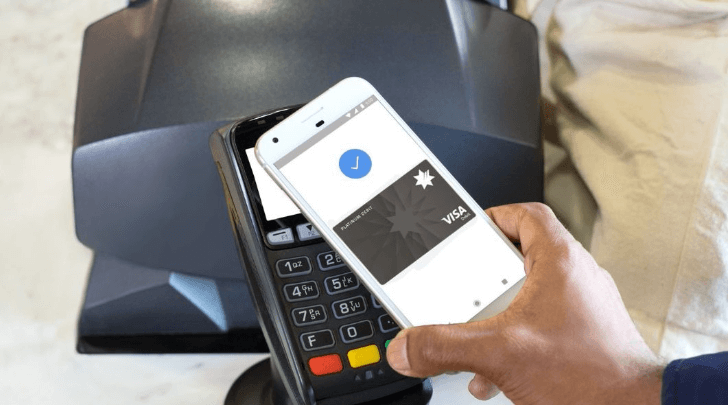
Как сделать оплату iPhone’ом?
Для оплаты с помощью iPhone X и новее необходимо сделать следующее:
- Нажимаем дважды правую боковую клавишу питания
- После проверки FaceID на экране появится изображение карты
- Прикасаемся верхней частью iPhone к бесконтактному терминалу
- Готово!
Для оплаты iPhone 8 и старше делаем так:
- В выключенном состоянии, прикладываем палец к датчику отпечатка
- Не отпуская палец подносим телефон к терминалу
- Готово!
Нужен ли на смартфоне интернет для бесконтактной оплаты?
Нет, не нужен. Технология бесконтактных платежей не имеет никакого отношения к интернет. Ваш смартфон не связывается с банком, не проверяет остаток средств на счету. Все это — задача платежного мини-терминала, к которому вы подносите свой телефон.
Более того, вы можете вообще извлечь SIM-карту, отключить Wi-Fi и, тем не менее, без всяких проблем использовать свой смартфон вместо карточки для бесконтактной оплаты.
Теперь давайте подробнее рассмотрим, как именно настроить и активировать функцию оплаты на своем смартфоне.
Как настроить бесконтактную оплату на Android-телефоне?
Первым делом, необходимо убедиться, что в настройках телефона включен NFC (воспользуйтесь поиском по слову nfc в настройках и проверьте, включен ли этот модуль). Не следует переживать об аккумуляторе. Работа NFC практически не влияет на расход заряда батареи.
Дальше нужно скачать приложение Google Pay (ссылка на Play-маркет). После загрузки и установки, открываем его и нажимаем кнопку Начать:
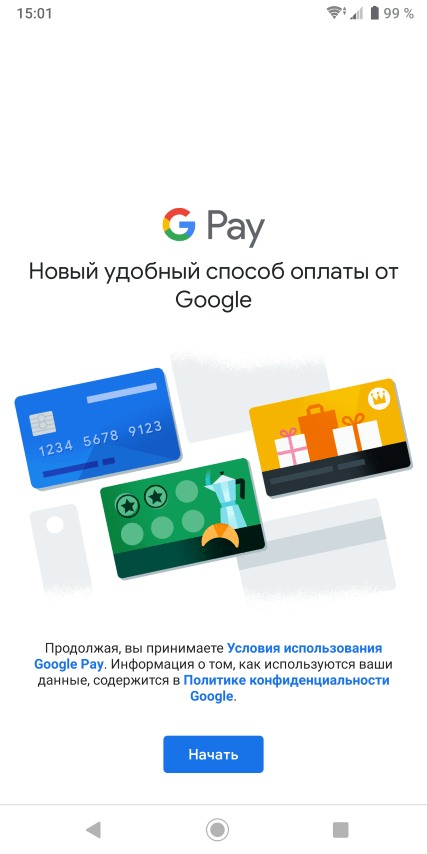
Следуя указаниям на экране, добавляем свою платежную карту в приложение. После чего закрываем Google Pay и забываем об нем. В дальнейшем, как уже было сказано выше, вам не нужно будет запускать это приложения для совершения оплаты.
На вашем смартфоне не будет работать Google Pay и бесконтактные платежи, если вы:
- Установили бета-версию прошивки. К примеру, если на вашем Xioami-смартфоне установлена не стабильная версия, а еженедельная (или developer).
- Получили на телефоне root-доступ или каким-то образом модифицировали прошивку
- Разблокировали загрузчик смартфона
Если вы ничего подобного не делали, но покупали свой смартфон б/у, возможно, предыдущий владелец получал рут-права или «игрался» с загрузчиком\прошивками.
Как настроить бесконтактную оплату на iPhone?
За платежи отвечает система Apple Pay (аналог Google Pay). В отличие от Android, здесь ничего дополнительного не нужно скачивать, так как на каждом iPhone уже установлена программа Wallet:
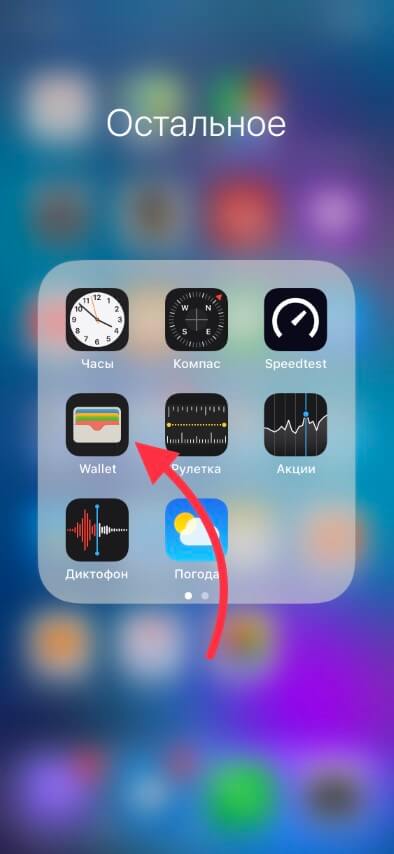
Запускаем это приложение, добавляем карту, следуя всем инструкциям (ввести можно как в ручном режиме, так и сделав снимок карты) и все готово:
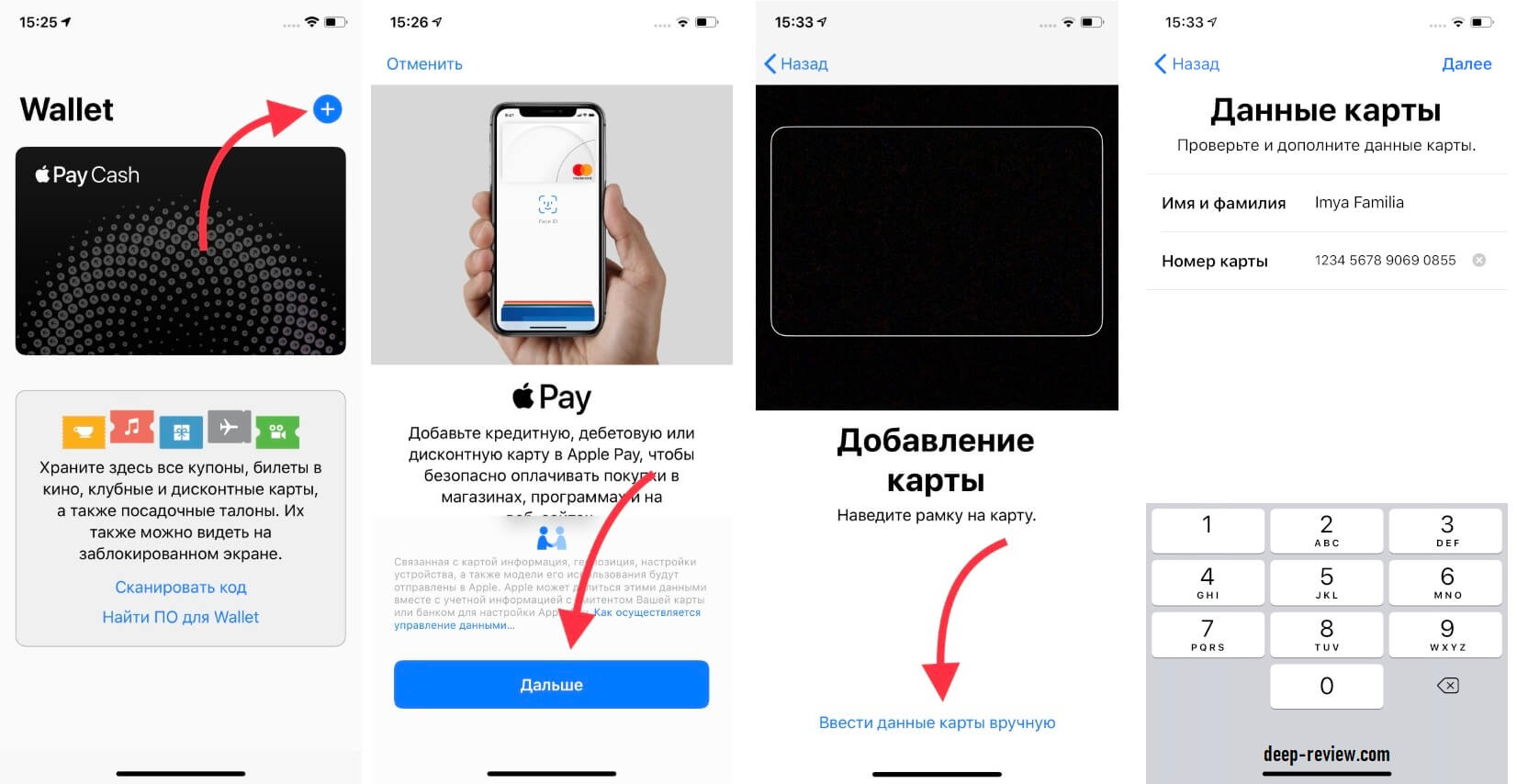
Как видите, ничего сложного в добавлении карты нет.
Если вы передумали использовать свой смартфон в качестве платежного средства, можно без проблем удалить добавленную карту из приложения, после чего удалить и само приложение.
Приятные бонусы
Помимо оплаты, вы можете добавить в приложение Google Pay все свои дисконтные карты. Затем, на кассе магазина просто запускаете приложение, выбираете нужную карту и кассир сканирует штрих-код на экране вашего смартфона! В случае с Apple, в приложение Wallet можно также добавлять билеты на поезда и другие карты. Но это уже тема отдельного разговора, которую мы обязательно еще затронем.
В конце хотелось бы еще сказать несколько слов о надежности и безопасности этой технологии. Ни Google, ни Apple не хранят данные вашей карты на самом смартфоне. То есть, если бы кто-то теоретически смог получить доступ к данным вашего приложения Google Pay или Apple Pay, информации о реальной карте они там не обнаружат.
Вместо этого используется уникальный номер устройства (Apple Pay) или номер виртуального аккаунта (Google Pay), которые и хранятся на смартфоне. Именно этот номер, в паре со специальным кодом безопасности, используется для совершения оплаты.
P.S. Мы открыли Telegram-канал и сейчас готовим для публикации очень интересные материалы! Подписывайтесь в Telegram на первый научно-популярный сайт о смартфонах и технологиях, чтобы ничего не пропустить!
Понравилась статья? Поделитесь с другими:
Как бы вы оценили эту статью?
Нажмите на звездочку для оценки
Оценить!
Внизу страницы есть комментарии…
Напишите свое мнение там, чтобы его увидели все читатели!
Если Вы хотите только поставить оценку, укажите, что именно не так?
Отправить
Большое спасибо за отзыв!
Бесконтактная оплата телефоном вместо карты: как оплатить покупку телефоном вместо карточки
Подключить оплату телефоном вместо карты достаточно просто. В статье рассказано о настройке, безопасности и требованиях для осуществления бесконтактных платежей телефоном. Это удобный способ покупки товаров и услуг. При себе не нужно держать банковскую карту, достаточно приложить к терминалу заранее подготовленный телефон.
Как происходит оплата смартфоном
В телефон, отвечающий минимальным требованиям бесконтактных платежей, устанавливается платежный сервис, например Google Pay. Затем в установленное приложение добавляется физическая или виртуальная банковская карта. Для оплаты товаров или услуг достаточно приложить телефон к терминалу и подтвердить оплату. Для подтверждения чаще используется сканирование отпечатка пальца. Если сканера нет, используется цифровой пароль.
Наличие интернета на телефоне не требуется.
Бесконтактную оплату так же поддерживают некоторые умные часы.
Минимальные требования для бесконтактной оплаты
Если говорить про андроид, то поддерживаются телефоны с версией Android 5.0 и выше, и с модулем NFC. Для проверки наличия NFC, посмотрите спецификацию вашего устройства на сайте производителя или на сайте nfcworld.
Программное обеспечение на телефоне обязательно должно соответствовать дополнительным требованиям, а именно:
- Сертификация Play Защиты.
- Телефоном не используется тестовая прошивка, для разработчиков, или кастомизированый любительский образ.
- Нет вмешательства в заводские настройки телефона.
- Отсутствует root доступ.
- Нет программы Samsung MyKnox.
- Аппарат прошел сертификацию Google.
- Заблокированный загрузчик.
Если вы купили официальное устройство от производителя, то беспокоиться о дополнительных требованиях для ПО не нужно. Поскольку у любого официального смартфона (то есть, не подпольного) купленного в магазине загрузчик по умолчанию заблокирован, а root права не доступны. Важны только минимальные требования – NFC и Android не ниже версии 5.0. Вам остается убедиться, что ваше устройство сертифицировано. Такая информация отображается в настройках Google Play. Как это сделать показано на картинках ниже:
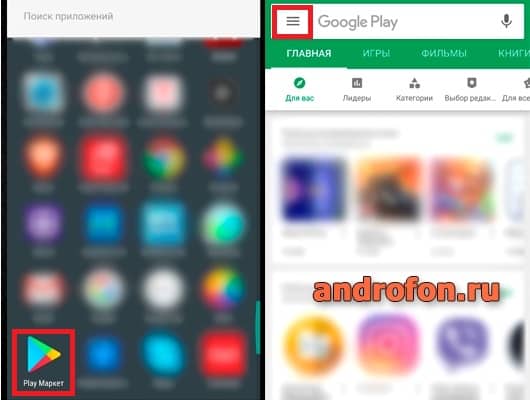
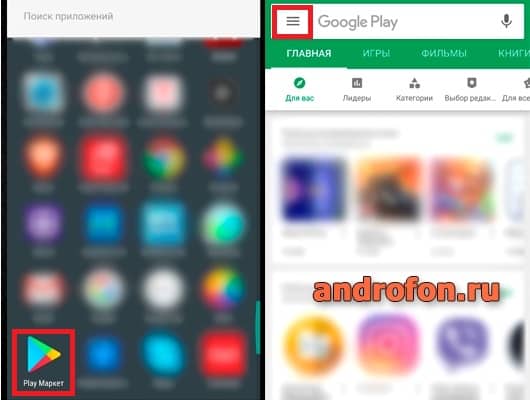 Войдите в ваш аккаунт Google Play и нажмите на меню в правом верхнем углу
Войдите в ваш аккаунт Google Play и нажмите на меню в правом верхнем углу
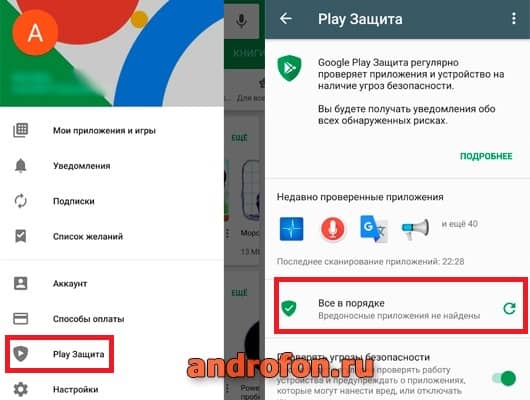
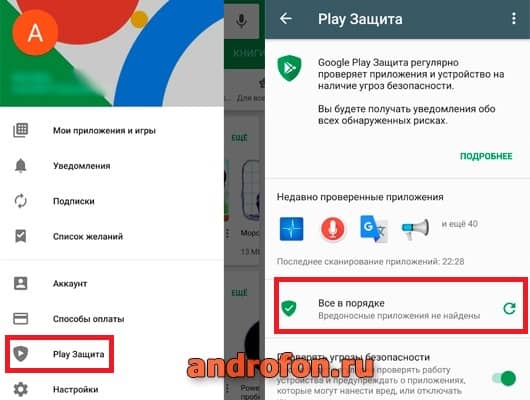 Нажмите на закладку Play Защита и убедитесь, что все в порядке
Нажмите на закладку Play Защита и убедитесь, что все в порядке
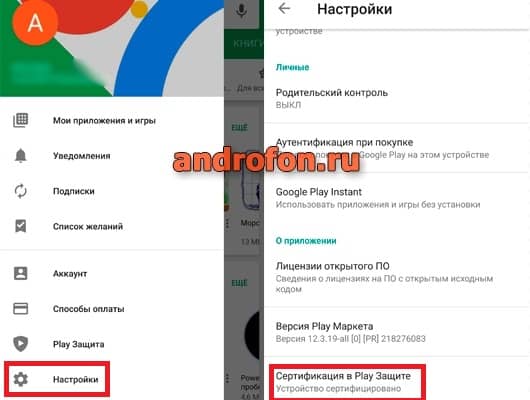
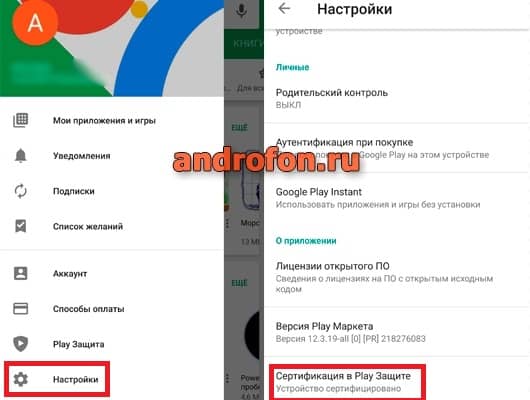 Выберите «настройки» и проверьте сертификацию в Play Защите
Выберите «настройки» и проверьте сертификацию в Play Защите
Если вы планируете производить оплату картой через телефон, а покупаете его в сомнительном месте, с рук или б/у, то обязательно поинтересуйтесь у продавца на предмет наличия кастомной прошивки, разблокированного загрузчика или доступных root прав.
Как пользоваться бесконтактными платежами, если нет NFC
Многие пользователи задаются вопросом, как оплатить телефоном, если текущая или будущая модель не поддерживает NFC? В таком случае доступны 2 решения.
Вариант 1. Некоторые смартфоны производства Samsung поддерживают технологию MST — Magnetic Secure Transmission. Телефон с MST эмулирует магнитную ленту, как на обратной стороне пластиковой карты, поэтому так же годится для бесконтактной оплаты. А так как терминалов с магнитной лентой существенно больше, в сравнении с NFC, то и оплата возможна в любом заведении, где имеется терминал. Настраивается телефон по общему принципу (изложено ниже). Единственный недостаток – ограниченное число устройств поддерживающих MST.
Поддерживает ли ваша модель Samsung технологию MST можно узнать у производителя, задав вопрос в форме обратной связи на сайте производителя.
Вариант 2. Если решение с MST вас не устраивает, возможно, подойдет другой способ – умные часы. Некоторые модели оснащены NFC и MST. Если добавить информацию о платежной карте непосредственно в наручный аксессуар, тогда телефон вам не понадобится. Поддержку NFC и MST, а так же возможность бесконтактной оплаты уточняйте непосредственно у производителя умных часов. Инструкция по настройке оплаты умными часами дана ниже.
Как настроить телефон и пользоваться бесконтактными платежами
Вы можете использовать разные платежные сервисы. Самый популярный Google Pay. Мы покажем настройку телефона с использованием этого приложения.
Если вы решите использовать не Google Pay, а другой сервис (Samsung Pay, Apple Pay, Яндекс деньги, Сбребанк и др) принцип настройки останется прежним. Добавьте карту и следуйте указаниям программы. Обязательно настройте блокировку телефона или приложения-сервиса.
Инструкция по настройке
- Скачайте и установите программу Google Pay, если приложение отсутствует.
- Откройте приложение, добавьте карту.


- Подтвердите правильность введенных данных. Если карточек несколько, установите основную карту по умолчанию.
- Откройте настройки.
- В разделе «Беспроводные сети», нажмите на кнопку «Ещё», для доступа к дополнительным параметрам.


- Включите NFC модуль.
Для оплаты товаров, выведите смартфон из спящего режима, разблокируйте экран. Приложите аппарат к терминалу. Удерживайте телефон задней стенкой, пока на экране не появится запрос на оплату. Подтвердите оплату вводом пароля или одной из доступных систем биометрии.
Как настроить умные часы и пользоваться бесконтактными платежами
- Запустите на наручном аксессуаре приложение Google Pay. При использовании других сервисов, следуйте указаниям выбранного вами сервиса.
- Нажмите начать, что бы приступить к настройке.
- Установите тип блокировки, если это не было сделано ранее.
- Подключите часы к телефону, где следуя инструкциям, добавьте карту, что будет сохранена в часах.
Для оплаты товаров или услуг, запустите на часах приложение Google Pay. Поднесите аксессуар к терминалу продавца. После срабатывания сигнала или вибрации, уберите руку. Если терминал запросит пароль, введите пароль карты, с которой проводилась оплата.
В каких странах и магазинах принимают бесконтактную оплату
Сервис Google Pay позволяет оплачивать товары в 22 странах. Детальный список стран и поддерживающих функцию банков, смотрите в справочном центре Google. Понять, в каком магазине доступна оплата телефоном, помогут значки из рисунка ниже.


Обычно магазин информирует покупателей при входе. Дополнительно информация указана на кассе обслуживания. Если вы неуверенны, принимает магазин оплату или нет, уточните такую возможность у сотрудников магазина при входе.
Безопасность бесконтактных платежей
Через терминал не передаются персональные данные о держателе карты. Так же ключи или ещё токены для оплаты, генерируются сервером Google. Токенизация так же используется другими сервисами, например Samsung Pay или MDES – MasterCard Digital Enablement Service.
Как работает токенизация? При добавлении карты в телефон, основной номер карты меняется на уникальный 16-значный набор цифр – токен. При оплате через терминал, фактический номер карты подменивается на токен. Причем при каждой оплате, генерируется новый уникальный токен. Продавец направляет полученный токен в банк для авторизации платежа, где Google, Samsung или Mastercard проверяет подлинность токена. В процессе оплаты, фактические данные владельца или банковской карты недоступны. Информацию невозможно считать или подсмотреть. Дополнительную безопасность обеспечивает биометрическая авторизация, путем сканирования отпечатка пальца, глаза или лица.
Преимущества и недостатки бесконтактных платежей
Преимущества
- Удобный, быстрый и безопасный способ оплаты.
- Принимается оплата через телефон и умные часы.
- Не нужно носить много наличных денег.
- Помимо банковских карт, Google Pay позволяет хранить карты со скидками и купонами.
- Просмотр и анализ затрат.
- Возможность оплаты проезда и других услуг. А в некоторых странах – отправка денег на карту другого человека.
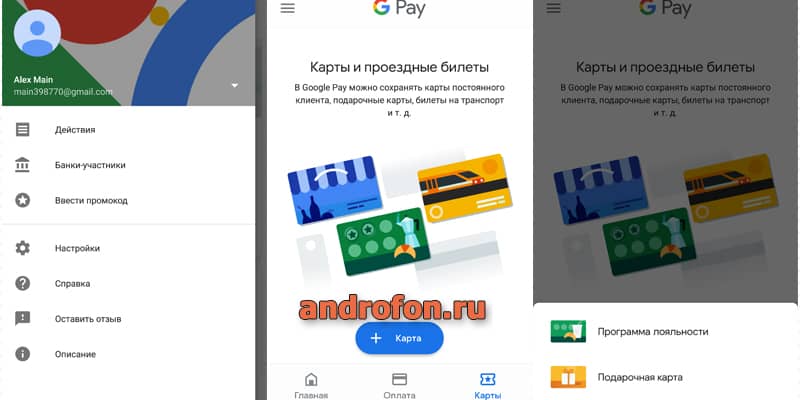
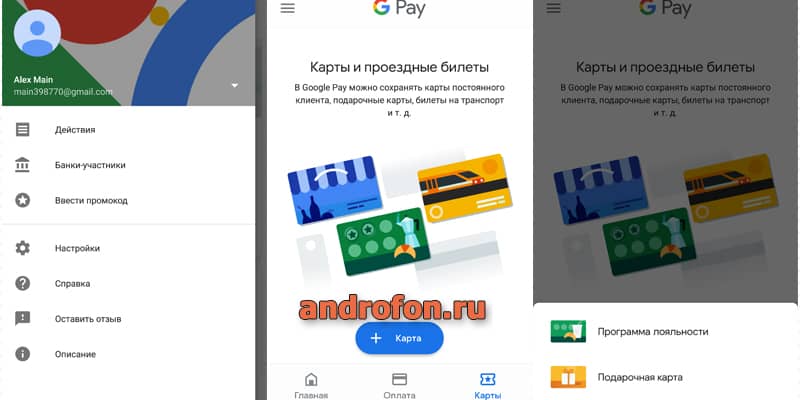
Недостатки
- Обязательное наличие NFC или MST.
- Версия Android не ниже 5.0.
- Бесконтактная оплата не доступна на телефонах с разблокированным загрузчиком, root доступом, тестовой или кастомной прошивке.
- Оплата телефоном, на данный момент, доступна всего лишь в 22 странах.
- Некоторые возможности бесконтактных платежей, поддерживаются только в США и нескольких странах ЕС.
- Оплата возможна только в торговых точках оборудованных NFC. Для телефонов с MST – торговые точки, где имеется терминал.
Вывод
Оплата телефоном вместо карты – простой и удобный способ, расплатится за товары и/или услуги. А низкие требования – наличие NFC/MST и Android 5.0 или выше, — позволяют использовать технологию независимо от цены мобильного устройства.
За короткое время, что технология доступна на рынке, некоторым пользователям стало сложно обходиться в местах, где недоступна бесконтактная оплата. Поэтому наличие NFC – один из важнейших критериев для многих пользователей при покупке нового телефона. О популярности так же говорит активная реализация новых более гибких способов и мест для оплаты смартфоном.
При этом бесконтактные платежи доступны не во всех странах, а многие точки продаж оборудованы только старыми терминалами, с магнитными считывателями. Так же имеются сложности с использованием технологии на рутованых телефонах или с кастомными прошивками. Впрочем «народные умельцы» научились обходить такой запрет.
А вы пользуетесь бесконтактными платежами? Насколько вам удобно? Напишите об этом в комментариях.
Post Views:
4
приложение для Андроид, настройка NFC
Современные технологии расширили функционал смартфонов, сейчас это не только мобильные устройства для общения между людьми. Разработан способ, который дает возможность использовать устройство при расчетах в магазинах, кафе и т. д. Сегодня оплачивать телефоном вместо карты Сбербанка, оставив привычные платежные инструменты дома, можно практически в любом магазине. Для получения доступа к функции необходимо следовать инструкциям ниже.
Как настроить NFC для оплаты картой Сбербанка
Для возможности осуществления бесконтактных транзакций приобретите мобильный телефон с функцией NFC и возьмите карточку банка, которой вы пользуетесь.
NFC (Near field communication) дословно переводится как «коммуникация ближних полей», обозначает обмен информацией между цифровыми устройствами на расстоянии до 10 см, технология была презентована в 2004 г. Настроить функцию ближней бесконтактной связи самостоятельно невозможно. Современные телефонные аппараты идут со встроенным модулем, информацию о наличии данной возможности производитель указывает либо в настройках сотового, либо на батарее. Функция бесконтактной оплаты картой Сбербанка доступна с помощью смартфона, ее поддерживают все устройства с версией Андроид выше 4.4
Android Pay
В работе этого приложения для оплаты применяются Visa и Mastercard (как дебетовые, так и кредитные) от Сбербанка, не поддерживает технологию Maestro. Для того чтобы использовать телефон вместо карточки Сбербанка, нужно:
- Воспользоваться программой Сбербанк Онлайн. Для этого надо зайти в личный кабинет на смартфоне, выбрать платежное средство, которое вы планируете использовать, далее нажать кнопку «Добавить в Android Pay» (находится сразу после пункта: «О карте») и следовать инструкциям.
- В Play Market найти Android Pay, установить на смартфон и дальше следовать несложным указаниям программы.
После этого сведения платежного средства переносятся на виртуальный счет, который и отражается в цифровом устройстве при обмене данными, например, с терминалом на кассе магазина. Для проведения платежа достаточно приложить мобильник с открытой программой к устройству на кассе и дождаться звукового сигнала после успешного списания денег. Программное обеспечение предоставляется компанией Google и данные хранятся на сервере. Если вы потеряли смартфон или он был украден, то для обеспечения безопасности и сохранности ваших денежных средств воспользуйтесь удаленным управлением Андроид, чтобы заблокировать доступ к программе на пропавшем смартфоне. В случае отсутствия возможности управления гаджетом на расстоянии, рекомендуется блокировать карты, привязанные к устройству.
Использование функции Android Pay бесплатное.
Бесконтактная оплата с Samsung Pay
Samsung Pay – это технология, разработанная специалистами корпорации Самсунг, и имеет расширенный функционал по сравнению с платежной системой Android. Телефоны, помимо NFC модуля также работают с технологией MST. Magnetic Secure Transmission – дословный перевод «магнитная защищенная передача», позволяет подключаться к терминалам предыдущих поколений. Т.е. производить оплату можно практически везде. В России работают с программой 17 моделей телефонных аппаратов серий Galaxy и Gear. Внимание: Samsung Galaxy S6 edge (G920F) и Samsung Galaxy S6 (G925F) поддерживают только NFC.
Получение доступа к платформе возможно:
- через личный кабинет Сбербанк Онлайн на смартфоне. Для этого зайдите в приложение, укажите требуемую карту, выберите пункт меню «Добавить в Samsung Pay» и следуйте руководству.
- через установленное приложение «Samsung Pay». Проверьте версию программного обеспечения гаджета, в случае необходимости обновите вручную через пункт меню «Настройки». Ознакомьтесь с инструкцией к аппарату, если возникли сложности в обновлении и требуется помощь. Затем используйте иконку программы и укажите свою активированную учетную запись, либо, в случае отсутствия, создайте новую. Добавьте дебетовую или кредитную карточку и примите соглашения банка и компании Самсунг. Дождитесь СМС с паролем для завершения регистрации. Обязательно установите подпись, идентифицирующую вас – используется как отпечаток, так и ПИН-код. Для соблюдения правил безопасности не предоставляйте данные другим лицам и не позволяйте активировать отпечатки посторонних в системе. Работает приложение с Visa и Mastercard. Существует возможность привязки 10 карт (максимум). Для расчетов с помощью телефона проведите по экрану снизу вверх (причем как на заблокированном, так и активном), пройдите процедуру идентификации (при помощи отпечатка пальца или ПИН-кода, в зависимости от выбранного раннее способа) и прикоснитесь аппаратом к терминалу. В том случае, если для осуществления платежа потребуется ПИН-код пластиковой карточки, наберите его на терминале.
Предоставленное приложение работает без взимания платы.
Бесконтактная оплата с Apple Pay
Платежное средство разработано компанией Apple для устройств на базе iOS (для совершения расчетов в магазине, ресторане и т.д. используют телефоны от iPhone SE и все последующие модели) и на Apple Watch. Для корректной работы необходимо, чтобы устройство имело Touch ID и активированную учетную запись iCloud. Программа работает с Visa и Mastercard.
Для подключения на Айфон
В Сбербанк Онлайн найдите пункт «Подключить на Айфон», добавьте карточку в «Wallet» в гаджете. При выборе этого способа не требуется указание данных платежного средства и дополнительного подтверждения через СМС.
Через иконку «Wallet» на устройстве произведите следующие действия:
- Убедитесь, что мобильный банк подключен. В случае отсутствия услуги, произведите активацию через ближайший банкомат.
- Выберите на мобильном устройстве «Wallet» и нажмите пункт «Добавить карту».
- Перенесите информацию самостоятельно (или воспользуйтесь камерой телефона, чтобы отсканировать ее). Заполните графы персональными данными (фамилия и имя), как указано на лицевой стороне карты, укажите срок действия и код безопасности (три цифры на обороте).
- Примите условия пользовательского соглашения и дождитесь сообщения с цифровым паролем. Код надо ввести в ячейку и таким образом завершить регистрацию в программе.
Чтобы произвести бесконтактный расчет с помощью смартфона, надавите пальцем на Touch ID и произведите прикосновение трубкой к терминалу. Звуковой сигнал терминала обозначит успешное списание денежных средств.
Для подключения на Apple Watch
Воспользуйтесь пунктом «Подключить на Apple Watch» в Сбербанк Онлайн на Айфоне и выполняйте следующие действия:
- Укажите карту в приложении «Wallet» в умных часах и проследите изменение статуса карточки на основной странице. Способ не требует совершения дополнительных действий для идентификации.
- Убедитесь, что мобильный банк привязан к платежному средству. В случае отсутствия услуги, произведите активацию в ближайшем банкомате.
- Откройте приложение «Apple Watch» в телефоне, выберите пункт «Wallet и Apple Pay» и добавьте карточку, укажите код безопасности и нажмите «Далее».
- Примите условия соглашения и подтвердите правильность указанных данных с помощью кода из СМС.
Чтобы произвести расчет с помощью умных часов, надо дважды нажать на кнопку сбоку, приложить дисплей часов к терминалу и дождаться подтверждения успешного проведения операции.
Платежная система используется для осуществления расчетов на таких устройствах, как iPad, MacBook Pro (только со сканером отпечатка пальца) и компьютер Mac (модели старше 2012 года и с синхронизацией с Айфоном или умными часами). Однако с помощью указанных устройств можно расплачиваться только в программах (в том числе в app store) и в интернете при условии предоставления этой возможности сайтом. Для реализации возможности найдите Apple Pay, еще раз проверьте правильность оформления покупки и нажмите Touch ID (или два раза на кнопку сбоку на часах). При прохождении платежа появится галочка и слово «Готово».
Пользование платежным средством от Apple производится бесплатно. Политика безопасности и конфиденциальности компании не допускает хранение данных ни на устройствах, ни на сервере.
Заключение
Оплата телефоном вместо карты Сбербанка не требует подключения к сети интернет вне зависимости от того, какой системой и моделью телефона вы пользуетесь. Отличия в использовании ближней бесконтактной связи одной платежной системы от другой зависят от разработчиков и модели телефона.
Как оплачивать телефоном вместо карты Сбербанка
Смартфон — это не просто аппарат для звонков, а устройство с широким набором функций. С его помощью можно рассчитываться за покупки в магазинах, не обязательно носить с собой кошелек. Далее мы рассмотрим, как оплачивать телефоном вместо карты Сбербанка.
Технология бесконтактных платежей, благодаря которой стала возможна оплата мобильным телефоном называется NFC. Эта аббревиатура расшифровывается так — «Near field communication», что переводится как «ближняя бесконтактная связь».
На базе NFC работают системы платежей Google Pay и Apple Pay.
Есть и другая технология, которую разработал Самсунг — MST (Magnetic Secure Transmission, в переводе с английского — «магнитная безопасная передача»). В отличие от NFC, MST позволяет рассчитываться за товар на любых терминалах, где принимаются к оплате обычные банковские карты — с магнитной полосой или бесконтактные.
На базе MST работает служба платежей Samsung Pay.


О наличие функции бесконтактной оплаты на терминалах свидетельствуют следующие значки.


Первое, на что нужно обратить внимание — ваш телефон должен поддерживать NFC или MST. Дальнейшие действия будут зависеть от того, на базе какой операционной системы работает ваш смартфон: Android или iOS.
Google Pay
Google Pay работает на устройствах с Android версии 4.4 и выше, подключить можно карты Visa или Mastercard.
Как подключить
- Войдите в приложение Сбербанк Онлайн на Андроид.
- Найдите банковскую карту, которую нужно использовать, и откройте информацию о ней.
- Нажмите по надписи «Добавить в Android Pay» и следуйте дальнейшим подсказкам системы.
Как платить телефоном вместо карты Сбербанка
- Разблокируйте телефон и поднесите его к терминалу с бесконтактной оплатой.
- На экране появится надпись «Готово» и прозвучит звуковой сигнал.
Apple Pay
Можно пользоваться на iPhone SE, iPhone 6 и моделях поновее, а также на Apple Watch.
На устройстве должен быть подключен Touch ID и осуществлен вход в iCloud.
Как подключиться
На iPhone
- Запустите приложение Wallet.
- Нажмите на значок «Плюс».
- Следуйте дальнейшим инструкциям на экране.
Apple Watch
- Откройте на iPhone приложение Apple Watch.
- Выберите «Wallet и Apple Pay», затем добавьте карту.
- Следуйте подсказкам на экране.
Как оплачивать
На iPhone. Поднесите телефон к терминалу и положите палец на Touch ID. На экране появится надпись «Готово».
На Apple Watch. Нажмите дважды на боковую кнопку часов и поверните их экраном к терминалу. Прозвучит звуковой сигнал, подтверждающий оплату.
Samsung Pay
Телефоны Самсунг с поддержкой MST могут создавать магнитное поле, похожее на сигнал от магнитной ленты на банковской карте. Расплачиваться через Samsung Pay можно на любых терминалах, принимающих карты к оплате.
Как подключить
- Запустите приложение Сбербанк Онлайн.
- Выберите нужную карту и откройте информацию о ней.
- Нажмите по строке «Добавить в Samsung Pay» и следуйте дальнейшим инструкциям.
Как оплачивать покупки
- Проведите пальцем по экрану смартфона снизу вверх. Должно запуститься приложение Samsung Pay.
- Авторизуйтесь отпечатком пальца.
- Поднесите телефон к платежному терминалу.


Платежи защищены, телефон не хранит номер банковской карты.
Сравниваем Google Pay, Apple Pay и Samsung Pay

Бесконтактная оплата со смартфона удобна: достаточно приложить телефон к терминалу и деньги уйдут продавцу. Мы сделали обзор трех приложений для бесконтактной оплаты: разобрались в их особенностях, в том, как они повлияли на рынок и какое из них лучше использовать.
Как бесконтактная оплата повлияла на рынок
Apple Pay, Google Pay или Samsung Pay — приложения для бесконтактной оплаты товаров и услуг в магазинах, оборудованных банковскими терминалами. Google Pay, которое раньше называлось Android Pay, подходит смартфонам с операционной системой Android. Apple Pay и Samsung Pay — устройствам на iOS и смартфонам Samsung соответственно.
Появление этих приложений сильно повлияло на розничную торговлю. По заявлению главы MasterСard, еще в 2016 году 58% опрошенных предпочитали оплачивать покупки с помощью смартфона. В 2017 году резко выросли продажи смартфонов, поддерживающих бесконтактные платежи: на 60% по сравнению с 2016 годом — об этом рассказали «Ведомости». В 2018-м банки сообщили, что минимум четверть россиян используют бесконтактную технологию:
- «Сбербанк» рассказал, что в апреле 2018 года доля платежей со смартфонов составила 23%.
- За последний год платежей через системы Apple Pay, Google Pay, Samsung Pay и Garmin Pay картами Яндекс.Денег стало больше в 2,5 раза. При этом оборот увеличился в 3,1 раза.
Доля бесконтактных платежей со смартфона постоянно растет. Так, в общем объеме бесконтактных платежей через Яндекс.Деньги доля платежей смартфонами выросла с 29% до 39%, на оборот приходится 48% — за год этот показатель увеличился в 1,5 раза. А средний чек в 2018 году варьировался от 500 ₽ до 1300 ₽.
Подобные приложения удобнее наличных: не нужно носить с собой карту, копаться в кошельке, складывать сдачу, считать, правильно ли ее дали — все в смартфоне. Бесконтактная оплата меняет розничную торговлю:
- Увеличивает суммы оплат — когда человек платит с телефона и видит только цифры на экране, ему психологически легче расстаться с деньгами по сравнению с оплатой наличными.
- Уменьшает очереди — для оплаты достаточно приложить телефон к терминалу. Другие способы занимают больше времени: при оплате картой нужно вводить пин-код, при оплате наличными — передать деньги кассиру и взять сдачу.
Давайте сравним: Google Pay, Apple Pay, Samsung Pay
В целом приложения похожи. Apple Pay, Samsung Pay, Google Pay позволяют привязывать несколько банковских карт и карт лояльности, чтобы использовать их для оплаты. Все три безопасны — передают данные по защищенному протоколу. Они поддерживают оплату не только через терминал, но и в интернет-магазинах и через терминал без подключения к интернету. Смартфон с любым приложением достаточно просто поднести к терминалу, а если сумма превышает 1000 ₽, подтвердить покупку отпечатком пальца, PIN-кодом, графическим ключом или сканированием лица.
Но есть и отличия. Например, Apple Pay и Google Pay работают по технологии NFC — ими можно оплачивать покупки в терминалах, которые поддерживают бесконтактную оплату. А Samsung Pay дополнительно поддерживает технологию MST, имитируя магнитную полосу обычных банковских карт, — это приложение подходит для оплаты покупок на любых терминалах. Телефон как бы транслирует созданную магнитную полосу на 7–8 сантиметров вокруг. Кроме того, на смартфоны от Samsung можно установить приложение Google Pay, а не только Samsung Pay. Об остальных отличиях читайте ниже.
Google Pay. На главной странице видны списки последних транзакций и доступных карт. Последние отображаются только лицевой стороной. Заднюю посмотреть нельзя, но весь контент на них можно увидеть пролистыванием. Например, в описании карт лояльности видны полезные ссылки и расписание работы магазинов. Центральное изображение может быть анимированным:

Apple Pay. На главной тоже видны списки транзакций и доступных карт. Карты двухсторонние:
- Спереди размещены логотип компании, изображение, проценты скидок, баланс, спецпредложения
- Сзади — номера телефонов, ссылки и email
В настройках карты можно полностью поменять ее цвет — например, чтобы оформить интерфейс по своему вкусу или быстро выбирать способ оплаты, не вчитываясь в названия.

Samsung Pay. Ничего необычного: на главной — списки доступных вариантов оплаты и последних транзакций. Если нажать на нужную карту лояльности, получите всю информацию о ней: номер, срок действия, расписание работы магазина, ссылки на его сайт.

Функциональность
Google Pay. Работает с банковскими картами нового образца от Visa и MasterCard и с картами лояльности — всего 97 поддерживаемых способов оплаты. Число подключаемых карт не ограничено.
Позволяет оплачивать покупки без интернета за счет чипа NFC, но не более 6 подряд. Доступны платежи в браузерах Chrome, Safari и Firefox, а также в приложениях KFC, «Азбука Вкуса», H&M и других.
Apple Pay. Работает с банковскими картами и картами лояльности, позволяет подключить до 8 штук. Сервис сотрудничает с 90 российскими банками.
Позволяет переводить другим пользователям, но только тем, у кого тоже установлено это приложение. Возможна оплата через Apple Pay в терминалах без подключения к интернету и в браузере Safari. Также доступна оплата в приложениях «Аэрофлот», «КиноПоиск», «Яндекс.Такси», Lamoda и других.
Samsung Pay. Принимает карты лояльности и банковский «пластик», всего от 80 компаний и банков. К приложению можно привязать до 10 карт одновременно.
За счет технологии MST позволяет оплачивать покупки без интернета в неограниченном количестве и платить даже на старых терминалах, которые принимают только карты. Также позволяет переводить деньги другим пользователям приложения и оплачивать заказы на 340 тысячах сайтов, использующих Visa Checkout.
Поддерживаемые устройства
- Смартфоны с операционной системой Android 5.0 и выше
- Часы с операционной системой Android Wear
- iPhone SE, iPhone 6 и более новые модели смартфонов
- Часы Apple Watch всех версий
- iPad, MacBook Air, MacBook Pro — для онлайн-покупок
- Samsung Galaxy S7, S7 Edge, A3 (2017), A5 (2016/2017), A7 (2016/2017), Note 5, S6 Edge+, S6 Edge и S6
- Samsung Galaxy J и C
- Часы Gear Sport, S2 и S3
Поддерживаемые страны
Google Pay. Приложение можно использовать более чем в 20 странах, включая Россию. Список постоянно расширяется.
Apple Pay. Имеет самую широкую географию — работает с 46 странами. Может работать и в других странах, если привязать к приложению карту одного из банков-партнеров.
Samsung Pay. Доступно в 24 странах, включая Россию.
Сколько людей пользуются приложениями
Известно, что приложение Google Pay охватывает 85% рынка — именно столько смартфонов работает на базе Android. По данным Google Play, число установок сервиса для бесконтактных платежей превысило 100 млн. А по данным опроса Mediascope, в 2018 году сервисом Google Pay пользовалось большинство россиян — его установили 18,7% опрошенных.
Apple Pay — второе по популярности приложение согласно данным Mediascope: его установили 16,5% опрошенных. А аналитическая компания Loup Ventures подготовила отчет, согласно которому аудитория приложения в 2017 году составляла 127 млн активных пользователей. В 2018 году число пользователей выросло на 135% и приблизилось к отметке 383 млн человек.
Samsung Pay — третье по популярности решение, по данным Mediascope; его используют 12,3% опрошенных пользователей. А согласно заявлению компании, опубликованному в марте 2018 года, число активных пользователей приложения по всему миру составляло 10 млн человек. Сейчас число скачиваний сервиса в Google Play превысило 100 млн.
Что все-таки выбрать: Google Pay, Apple Pay или Samsung Pay
Что лучше — «Самсунг Пей» или «Гугл Пей», «Эпл Пей» — зависит от ваших потребностей. Выбирайте приложение, отталкиваясь от марки вашего смартфона, используемых карт и нужных параметров:
- Купили iPhone — придется использовать Apple Pay, другие приложения на устройства Apple установить нельзя.
- Используете больше 10–15 карт — выбирайте Google Pay, в других приложениях не сможете привязать столько способов оплаты.
- Живете в небольшом городе, где установлены терминалы старого образца или есть перебои с интернетом, — скачайте Samsung Pay, только оно позволяет оплачивать покупки по технологии MST.
Как принимать платежи с карты по телефону
Будь то запрос депозита или получение счета, прием платежей по телефону (транзакция без предъявления карты) может сэкономить ваше драгоценное время. Люди заняты, но это не мешает вам двигаться быстрее.
Несмотря на то, что этому процессу уже несколько десятилетий, существует некоторая обеспокоенность по поводу того, как принимать кредитные карты по телефону. Тем не менее, платежи по телефону обладают огромным потенциалом для всех предприятий, поэтому давайте проясним некоторые из самых серьезных вопросов и опасений, которые возникают у продавцов.
Можно ли принимать карточные платежи по телефону?
Да, и многие действительно предпочитают это. Платежи по телефону особенно хороши для бизнеса, когда:
- У вас удаленный бизнес или бизнес, связанный с доставкой, когда покупатель не посещает вас или ваш магазин лично.
- Вы работаете в дороге, не оставляя времени для немедленных платежей или посещения клиентов позже.
- Вы и клиент предпочитаете более быстрое время обработки, чем при использовании чека или банковского перевода.
- Вы не хотите держать наличные при себе или в помещении.
- Вы хотите защитить свой бизнес, принимая авансовые депозиты от клиентов.
Для клиентов многие просто предпочитают общение с людьми, а не расставаться с деньгами. Если они позвонили, чтобы спросить о ваших товарах, им будет проще заплатить на месте. К тому же, если оплата по телефону означает, что они получат свои товары быстрее, это огромный бонус.
Для правильных платежей по телефону требуется виртуальный терминал.Эта функция позволяет вам управлять транзакциями без устройства для чтения карт, где бы вы ни находились и в любое время суток.
Начало работы с виртуальным терминалом
Легко принимайте платежи без предъявления карты.
Безопасно ли принимать платежи по телефону?
Да, если вы следуете правильному процессу.
Для бизнеса наибольшие риски, связанные с обработкой телефонных платежей, возникают из-за несоблюдения требований PCI DSS. Короче говоря, это относится к вашему согласию безопасно и надежно принимать, хранить, обрабатывать и передавать данные о держателях карт во время операций с картами.
Несоблюдение правил может привести к штрафам для вашей компании, поэтому всегда стоит убедиться, что вы все делаете правильно. Простое решение? Выберите поставщика платежных услуг с виртуальным терминалом, который сделает все за вас. Square делает все, чтобы простые и честные ошибки и споры разрешались справедливо.
Как принимать платежи по телефону
Принимать платежи по телефону просто и безопасно, если вы выполните следующие действия:
Площадь виртуального терминала
- Войдите в свой виртуальный терминал через Square Dashboard
- Нажмите «Принять платеж» в меню
- Позвоните клиенту и попросите его предоставить данные своей карты
- Заполните все поля платежа
- Перепроверьте информацию у покупателя
- Hit «Charge»
- Продажа завершена
Платеж будет переведен на ваш счет на следующий рабочий день.
Платежи введены в POS-приложении
Если вы используете приложение Square POS, вы можете получить запрос на оплату по телефону, пока находитесь в кассе. Вам также может потребоваться вручную ввести данные чьей-либо карты, пока он находится в магазине, например, если он оставил свою карту дома. Процесс так же прост, как и с Square Virtual Terminal:
.
- Введите сумму или добавьте товары, которые покупает покупатель
- Нажмите «Charge» и выберите «Ручной ввод карты».
- Введите данные карты клиента и нажмите «Списание»
.
Сколько стоит оплата картой по телефону?
Стоит отметить, что ручные операции с картами сопряжены с более высоким риском, чем операции, когда владелец карты присутствует для самостоятельного заполнения информации.В результате сети кредитных карт принимают меры защиты, что приводит к немного более высоким комиссиям со стороны вашего поставщика платежей.
В Square мы взимаем 3,5% + 15 центов за транзакцию за платежи, совершенные через наш виртуальный терминал или введенные в приложении POS. Узнайте больше о комиссии за обработку платежей Square.
Более быстрые платежи, гибкость на ходу и более быстрая доставка для ваших клиентов — все это веские причины принимать от клиентов платежи по телефону. Хотя это может показаться немного неестественным, когда вы так привыкли делать заказы в Интернете в один клик, чем более гибким вы можете быть как бизнес, тем лучше.Будьте уверены, что с Square Virtual Terminal вы можете безопасно и надежно обеспечить такую гибкость.
И помните, что если ваши клиенты предпочитают не платить по телефону, Square Invoices или Square Online Checkout — отличные альтернативы, позволяющие им оплачивать с их собственного устройства.
.Командная строка
— как запустить конкретное приложение для Android с помощью терминала?
Переполнение стека
Товары
- Клиенты
- Случаи использования
Переполнение стека
Общественные вопросы и ответыКоманды
Частные вопросы и ответы для вашей командыпредприятие
Частные вопросы и ответы для вашего предприятияработы
Программирование и связанные с ним возможности технической карьерыТалант
Нанять технических талантовреклама
Обратитесь к разработчикам по всему миру
,
ubuntu — Как открыть терминал в Atom?
Переполнение стека
Товары
- Клиенты
- Случаи использования
Переполнение стека
Общественные вопросы и ответыКоманды
Частные вопросы и ответы для вашей командыпредприятие
Частные вопросы и ответы для вашего предприятияработы
Программирование и связанные с ним возможности технической карьерыТалант
Нанять технических талантовреклама
Обратитесь к разработчикам по всему миру
Загрузка…
.
python — как прикрепить и отсоединить внешнее приложение с PyQT5 или закрепить внешнее приложение?
Переполнение стека
Товары
- Клиенты
- Случаи использования
Переполнение стека
Общественные вопросы и ответыКоманды
Частные вопросы и ответы для вашей командыпредприятие
Частные вопросы и ответы для вашего предприятияработы
Программирование и связанные с ним возможности технической карьерыТалант
Нанять технических талантовреклама
Обратитесь к разработчикам по всему миру
,